Maya2016 ローポリキャラを自作してみる~vol.III
前回の続きです。前回の記事はこちら
thinline196.hatenablog.com
元々、MayaLT向けの解説サイトを拝見しながら作業をしているという理由もありますが、なにより初心者なため、二回目から既に半分自己流で進めています。そして今回から、連載2つ目の作業に入っていきます。
アウトライナ
さっそく手詰まり。アウトライナから、グループをなくして、ポリゴンだけにするという作業ですが、グループを消すとせっかく作ったキャラの一部も消えてしまう!!笑 しかし、確認したところ、グループを気にしなかった場合、ポリゴンはしっかり全身分用意されているようです。こんな感じになっています。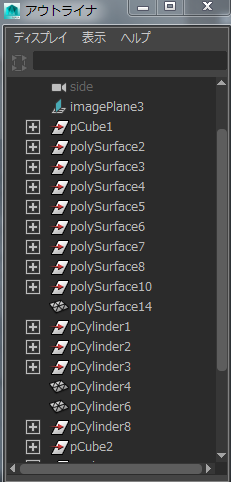
。。とりあえず、そのあとに名前をわかりやすく変更するという作業があるので、そこだけやってしまおうと思します。この後何か不便があったら、その時に改めて報告をしようと思います。
===追記===
グループの中からポリゴンを出すには、Shift+pを押せばOKです。
第27回:Mayaの操作の基本の基本(1/4) Mayaで「削除」する方法 | 読んで触ってよくわかる!Mayaを使いこなす為のAtoZ | AREA JAPAN
リネームの際に気付いたことといえば、両手両足は別々のオブジェクトのままにすればよかったということ。頂点をマージするために、同じオブジェクトにしてしまいました。確かに、解説サイトさんは別々に作っているので必然的に別れますね。
テクスチャに展開
[マテリアルアトリビュートの編集]がMaya2016では見つかりませんでした。オブジェクトを何かしら選択した状態で、右クリック->[マテリアルアトリビュート]を選択しましょう。[平面マッピング]と[球体マッピング]を選択する場面があるのですが、Maya2016では上のメニューバーの[UV]->[平面]や[球体]から同じ操作を実行することができます。(何この機能。すごい便利。絶対覚えておくべき!)
両手と体を一つのオブジェクトとしてしまったことで、UVを重ねてお絵かきの手間を減らすことが難しくなってしまいました。。なので、フェースモードに切り替えて、大体体の半分を選択、[Shift+右クリック]->[UVシェルの作成]を実行し左右に切り離したあと、反転させて反対側の手と重ねてあげましょう。
展開してみた
ざっとこんな感じ。
反省点としては、やはり両手両足を別々のオブジェクトにしなかったこと。今からでも分離できそうだけれど、初めての作業なのでとりあえず反省点として挙げるだけにして、次回気を付けたい。そして、UV展開を調子に乗って平面で行ってしまったこと。案外このままでも行けるかもしれないのでそのまま作業を続けますが、正面から見た時の図を展開図とするため、正面から垂直に伸びる面は線として描かれてしまう。これは正直痛い。結果が悪かったら、6面からの展開などでやり直します。
お楽しみの色塗り
はい。ここで、すべてのバランスを調整しなければいけません笑 逆を言えば、ここでうまく色を塗ることができたら、今までの工程の失敗や反省はすべてごまかすことができると考えております笑 目のあたりがとても不安ですが、頑張ります。。。時間かかるので、顔と全体の色を塗りました。時間を見つけた時、細かく色を塗っていこうと思います(このままの可能性が高い笑)

。。美術を習ったことがないヒトの作品としては、完成こそしていないものの、まぁまぁいい出来ではないでしょうか笑 (目がおおきいかも)
これで、解説のパート2も終わりですね。
疑問点なのですが、後ろの髪の毛の部分が顔を通りぬけて見えたりする。。これどうやれば治るのかな?!おそらくオブジェクトになんかの素座をを設定してあげるみたいなことだと思うのですが。(shader的な)。Unityに送れば解消されるので、最悪解決しなくてもOKです。
===追記===
透けてしまう問題の解決方法がわかったので、こちらに書き留めておきます。
thinline196.hatenablog.com
次回は解説のパート3を進めていきます!